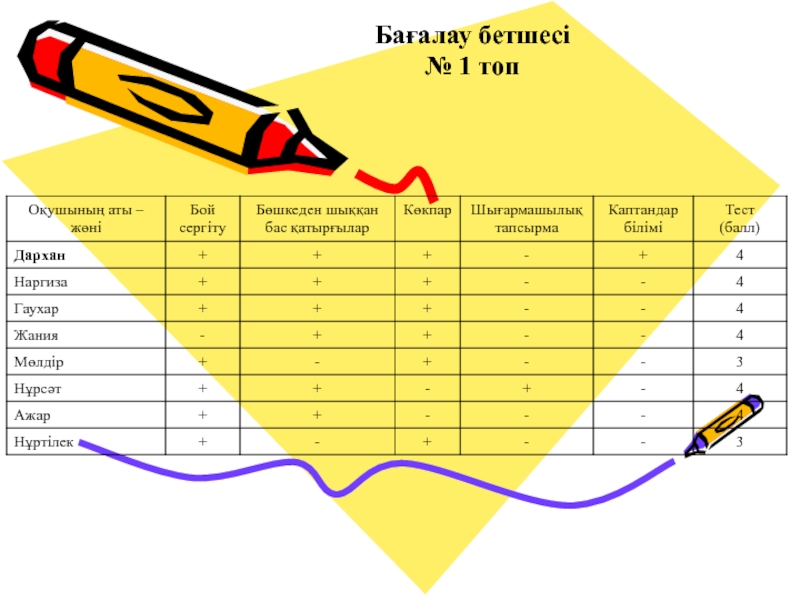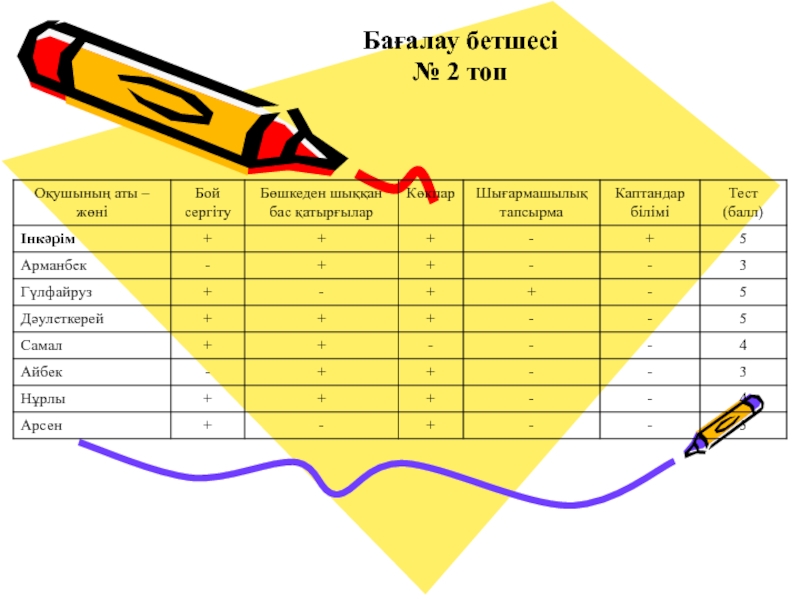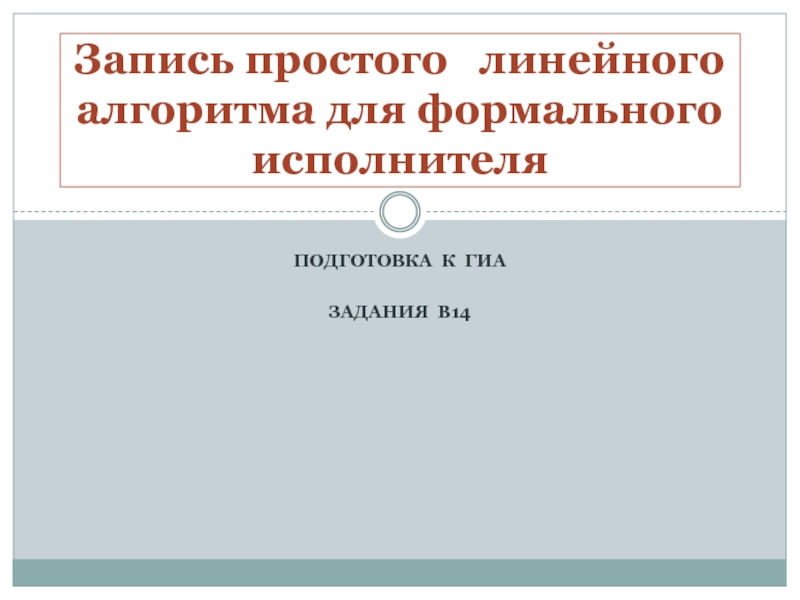білу;
Оқушылардың суреттерді редакторлеу және сақтауды білуі;
Paint графикалық редакторындағы суреттерді аша
білу.арттыру